วิธีแก้ไข “ข้อผิดพลาดในการสร้างการเชื่อมต่อฐานข้อมูล” – 2022
เผยแพร่แล้ว: 2022-11-08- ปัญหา "ข้อผิดพลาดในการสร้างการเชื่อมต่อฐานข้อมูล" ใน WordPress คืออะไร?
- เหตุใดจึงเกิดข้อผิดพลาดนี้
- วิธีแก้ปัญหา “ข้อผิดพลาดในการสร้างการเชื่อมต่อฐานข้อมูล” (คำแนะนำทีละขั้นตอน)
- เคล็ดลับแบบมืออาชีพในการกำจัดปัญหา “ข้อผิดพลาดในการสร้างการเชื่อมต่อฐานข้อมูล”
- ปิดท้ายความคิด!
คุณกำลังทำงานกับเว็บไซต์ของคุณ และทันใดนั้น คุณได้รับข้อความแสดงข้อผิดพลาดดังนี้: “เกิดข้อผิดพลาดในการสร้างการเชื่อมต่อฐานข้อมูล” ข้อผิดพลาดนี้เกิดจากปัญหาเฉพาะกับการตั้งค่าฐานข้อมูลใน WordPress
หากคุณไม่กำจัดข้อผิดพลาดนี้ เว็บไซต์ของคุณอาจสูญเสียผู้เยี่ยมชมและไม่สามารถเข้าถึงได้ ซึ่งส่งผลเสียต่อชื่อเสียงของเว็บไซต์
ในคู่มือนี้ ฉันจะให้ความรู้แก่คุณเกี่ยวกับการกำจัดปัญหานี้อย่างรวดเร็ว
ปัญหา "ข้อผิดพลาดในการสร้างการเชื่อมต่อฐานข้อมูล" ใน WordPress คืออะไร?
ข้อมูลฐานข้อมูลที่ไม่ถูกต้องใน การตั้งค่า WordPress ของคุณ ฐานข้อมูลที่ผิดพลาด หรือเซิร์ฟเวอร์ฐานข้อมูลที่ไม่ตอบสนอง ล้วนมีส่วนทำให้เกิดปัญหา "ข้อผิดพลาดในการสร้างการเชื่อมต่อฐานข้อมูล"
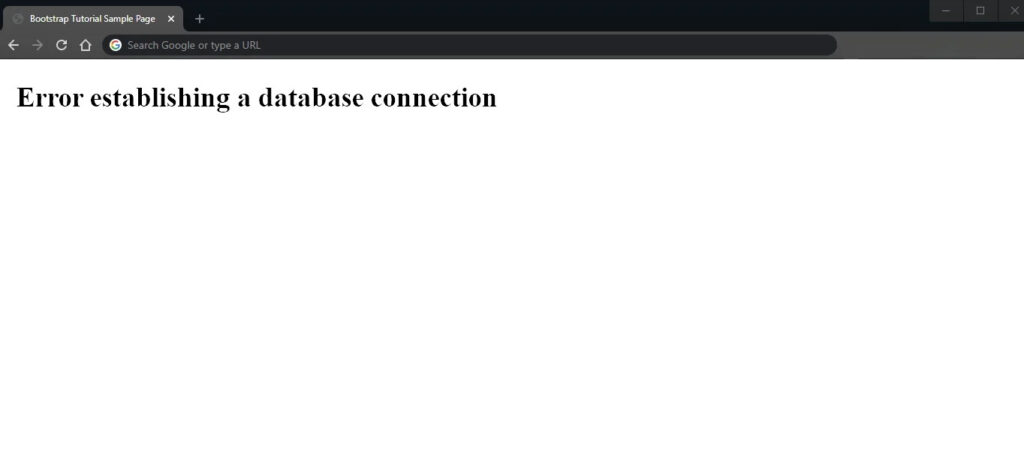
ฟีเจอร์ที่ยอดเยี่ยมของ WordPress นั้นขับเคลื่อนโดย PHP และ MySQL ซึ่งเป็นเทคโนโลยีหลักสองอย่าง
- ไฟล์ WordPress เขียนด้วยภาษาโปรแกรมที่เรียกว่า PHP มันใช้ PHP เพื่อสืบค้นฐานข้อมูลและดึงข้อมูลที่เหมาะสมเมื่อผู้เยี่ยมชมมาถึงเว็บไซต์ของคุณ จะแสดงเป็นทั้งหน้า
- เทคโนโลยีฐานข้อมูลคือ MySQL เนื้อหาของเว็บไซต์ WordPress ของคุณถูกเก็บไว้ในฐานข้อมูล MySQL ประกอบด้วยหน้าและบทความของคุณและส่วนประกอบที่มีขนาดเล็กกว่า เช่น ชื่อของไซต์ เลย์เอาต์ของวิดเจ็ต การตั้งค่าสี ฯลฯ
ฐานข้อมูล MySQL ทำหน้าที่เป็นที่เก็บข้อมูลไม่ว่าเว็บไซต์ของคุณจะมีข้อมูลน้อยหรือมากเพียงใด
WordPress ดึงข้อมูลที่จำเป็นจากฐานข้อมูล MySQL โดยใช้คำสั่ง PHP แสดงบนหน้าจอ จากนั้นเชื่อมต่อกับฐานข้อมูล MySQL โดยใช้คำสั่ง PHP อย่างไรก็ตาม จะแสดงข้อความแจ้งข้อผิดพลาดที่ระบุว่า "ข้อผิดพลาดในการสร้างการเชื่อมต่อฐานข้อมูล" หากไม่สามารถเข้าถึงฐานข้อมูลของไซต์ของคุณได้
เหตุใดจึงเกิดข้อผิดพลาดนี้
เมื่อเกิดข้อผิดพลาดในการเชื่อมต่อฐานข้อมูล WordPress เกิดขึ้นเนื่องจากสาเหตุใดสาเหตุหนึ่งต่อไปนี้:
- ข้อมูลการเข้าสู่ระบบไม่ถูกต้องสำหรับฐานข้อมูล
- ฐานข้อมูลเสียหาย
- ไฟล์ WordPress พื้นฐานที่เสียหาย
- ปัญหาเกี่ยวกับเซิร์ฟเวอร์ของไซต์
สมมติว่าคุณไม่แน่ใจว่าสาเหตุใดที่ทำให้เกิดปัญหาได้ ในกรณีนั้น การติดต่อบริษัทโฮสต์เว็บของคุณเพื่อขอความช่วยเหลือในการแก้ไขปัญหานี้ ถือเป็นการดีที่สุดก่อนที่จะดำเนินการต่อไปในบทความนี้!
ข้อมูลการเข้าสู่ระบบไม่ถูกต้องสำหรับฐานข้อมูล
ข้อเท็จจริงง่ายๆ ว่า WordPress มีข้อมูลการเข้าสู่ระบบที่ไม่ถูกต้องสำหรับฐานข้อมูลของคุณ อาจเป็นสาเหตุที่พบบ่อยที่สุดสำหรับข้อผิดพลาดในการสร้างการเชื่อมต่อฐานข้อมูล ซึ่งอาจเป็นชื่อผู้ใช้ รหัสผ่าน หรือชื่อฐานข้อมูล
ข้อมูลรับรองการเข้าสู่ระบบจะแตกต่างจากที่ใช้ในการเข้าถึงเว็บไซต์ของคุณ
ฐานข้อมูลเสียหาย
ฐานข้อมูล MySQL ที่ WordPress ใช้เก็บข้อมูลจำนวนมาก ข้อผิดพลาดที่เป็นปัญหาอาจเกิดขึ้นหากส่วนใดส่วนหนึ่ง สูญหายหรือเสียหาย
ฐานข้อมูลอาจเสียหายจากการแทรกแซงด้วยตนเอง แต่ก็สามารถเกิดขึ้นได้เองตามธรรมชาติระหว่างการใช้งานปกติ แม้ว่า MySQL จะมีความยืดหยุ่นสูงเป็นพิเศษ แต่ข้อผิดพลาดก็ยังสามารถเกิดขึ้นได้
ไฟล์ WordPress พื้นฐานที่เสียหาย
ไฟล์หลักของ WordPress ที่ประกอบเป็นไซต์ของคุณอาจเสียหายได้เช่นกัน แม้ว่าไฟล์เหล่านี้จะไม่ได้เป็นส่วนหนึ่งของฐานข้อมูล แต่บางครั้งก็สร้างปัญหาเดียวกันได้
ปัญหาเกี่ยวกับเซิร์ฟเวอร์ของไซต์
WordPress จะแสดงข้อผิดพลาดนี้หากไม่สามารถเชื่อมต่อกับโฮสต์หรือเซิร์ฟเวอร์ของคุณ (หากคุณโฮสต์เอง) เพื่อสอบถามฐานข้อมูล การหยุดทำงาน การสูญหายของข้อมูล และความผิดปกติของฮาร์ดแวร์เป็นเพียงส่วนน้อยของปัญหาเหล่านี้
วิธีแก้ปัญหา “ข้อผิดพลาดในการสร้างการเชื่อมต่อฐานข้อมูล” (คำแนะนำทีละขั้นตอน)
ขั้นตอนที่ 1: ตรวจสอบข้อมูลรับรองฐานข้อมูล
ขั้นตอนแรกในการแก้ไขข้อผิดพลาดคือการ ตรวจสอบข้อมูลรับรองฐานข้อมูล ในการตั้งค่า WordPress ของคุณ เมื่อคุณย้ายไซต์จากโฮสต์หนึ่งไปยังอีกโฮสต์หนึ่ง คุณควรตรวจสอบให้แน่ใจว่าแต่ละฐานข้อมูลมีชื่อผู้ใช้และรหัสผ่านที่ถูกต้อง ข้อมูลนี้ถูกเก็บไว้ในไฟล์ wp-config.php
ในการเข้าถึงข้อมูลนี้ คุณสามารถใช้ไคลเอ็นต์ SFTP (Secure File Transfer Protocol) หรือเข้าถึงได้โดยตรงผ่านโปรแกรมจัดการไฟล์ของโฮสต์
ฉันใช้ Hostinger เพื่อเข้าถึงไฟล์ wp-config.php ผ่านตัวจัดการไฟล์ในตัวอย่างนี้
เข้าสู่ระบบ hPanel ของคุณเพื่อเข้าถึงตัวจัดการไฟล์
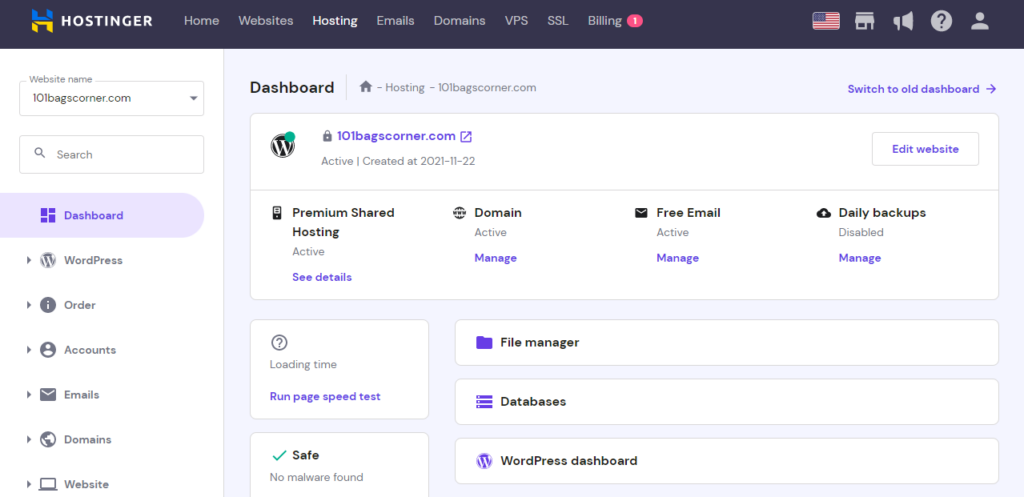
การคลิกที่ตัวจัดการไฟล์จะนำคุณไปยังแท็บใหม่ที่มีไฟล์สำคัญของเว็บไซต์ของคุณ จากที่นี่ ย้ายไปที่โฟลเดอร์ public_html
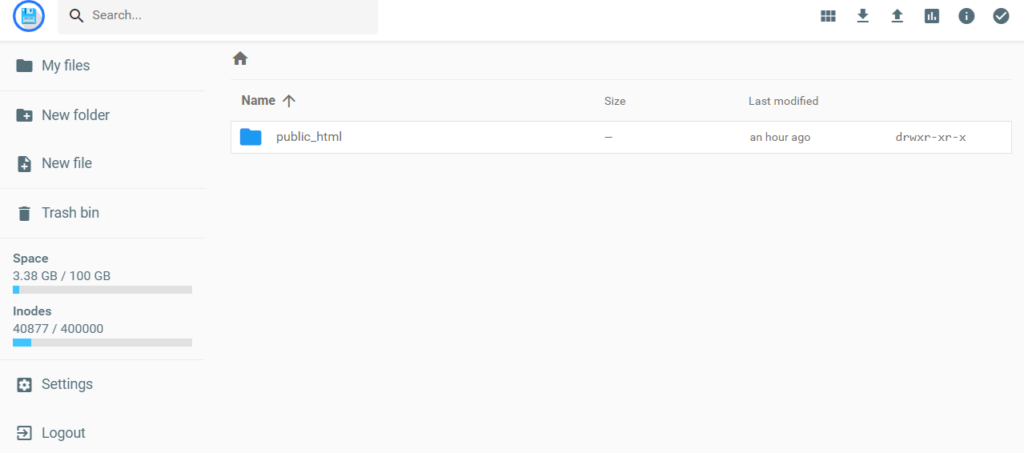
เลื่อนลงมาคุณจะพบโฟลเดอร์ wp-config.php คลิกที่ดาวน์โหลดเพื่อเข้าถึงข้อมูล
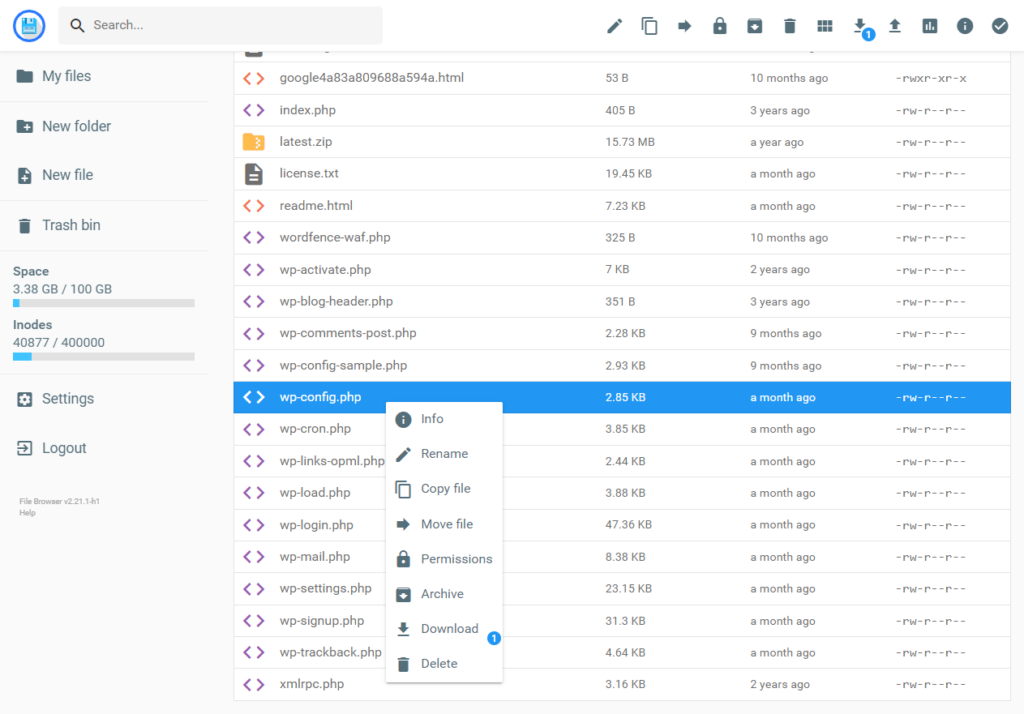
เมื่อคุณดาวน์โหลดไฟล์แล้ว ให้ตรวจสอบข้อมูลและจดบันทึกข้อมูลต่อไปนี้
- DB_NAME – ชื่อฐานข้อมูล
- DB_USER – ชื่อผู้ใช้
- DB_PASSWORD – รหัสผ่าน
- DB_HOST – ฐานข้อมูลโฮสต์
หลังจากสังเกตรายละเอียดเหล่านี้แล้ว ให้กลับไปที่ hPanel ของคุณและเข้าถึงโฟลเดอร์ "ฐานข้อมูล"
ตอนนี้จากรายการ "รายชื่อฐานข้อมูลและผู้ใช้ MySQL ปัจจุบัน" จับคู่รายละเอียดของคุณกับรายการที่จัดเก็บไว้ใน wp-config.php ของคุณ ตรวจสอบให้แน่ใจว่ารายละเอียดเหมือนกัน
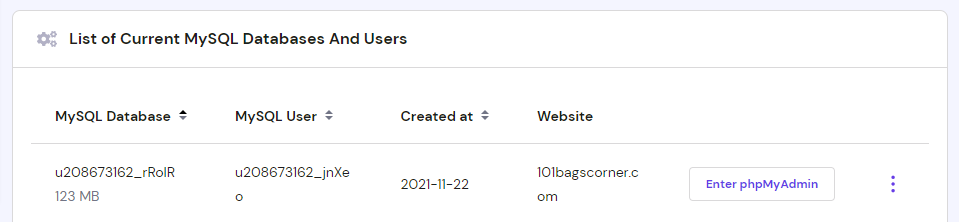
แก้ไขไฟล์ wp-config.php หากข้อมูลการเข้าสู่ระบบของคุณแตกต่างจากการตั้งค่าฐานข้อมูล MySQL แก้ไขชื่อฐานข้อมูลและชื่อผู้ใช้หากข้อมูลแตกต่างจากรายละเอียดฐานข้อมูล MySQL
ตอนนี้ บันทึกการเปลี่ยนแปลงและอัปโหลดไฟล์กลับไปที่ wp-config.php รีเฟรชหน้า
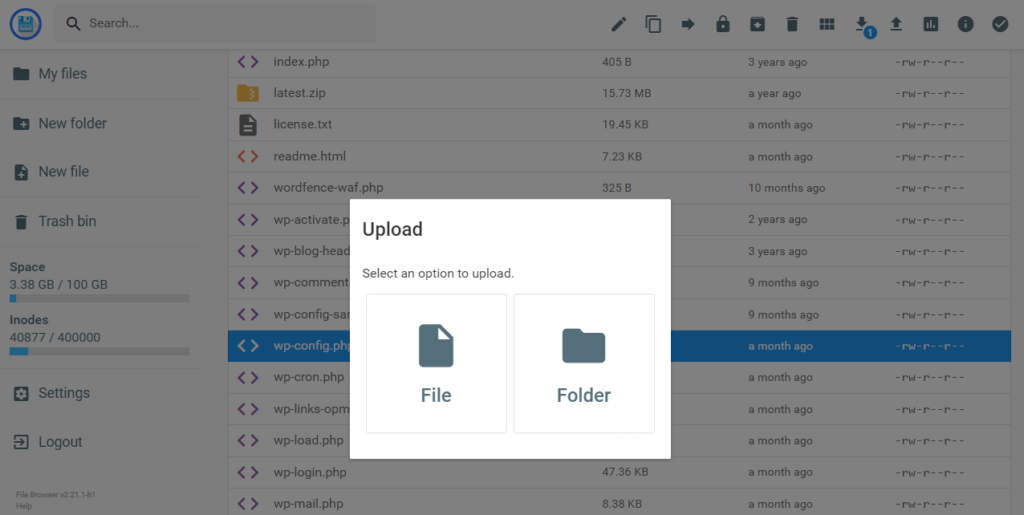
รีเฟรช WordPress หลังจากทำการเปลี่ยนแปลงที่จำเป็นเพื่อดูว่า "ข้อผิดพลาดในการสร้างการเชื่อมต่อฐานข้อมูล" บนเว็บไซต์ได้รับการแก้ไขแล้วหรือไม่
รหัสผ่านฐานข้อมูลอาจยังไม่ถูกต้องหากปัญหายังคงเกิดขึ้น คุณควรรีเซ็ตรหัสผ่าน MySQL ของคุณในสถานการณ์นี้
วิธีรีเซ็ตรหัสผ่านมีดังนี้

คลิกฐานข้อมูลที่มีอยู่ในกล่องรายการฐานข้อมูลและผู้ใช้ MySQL ปัจจุบัน จากนั้นเลือกเปลี่ยนรหัสผ่าน
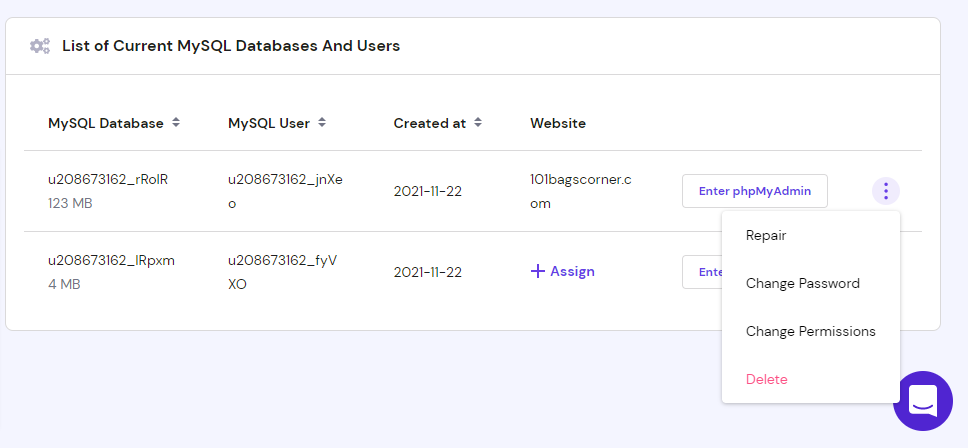
คลิกอัปเดตหลังจากป้อนรหัสผ่านใหม่
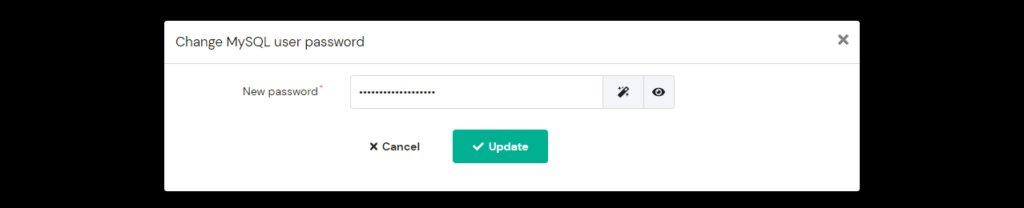
เปลี่ยนข้อมูลโฮสต์ฐานข้อมูลในไฟล์ wp-config.php หากชื่อผู้ใช้และรหัสผ่านฐานข้อมูลของคุณถูกต้อง
สมมติว่าคุณยังคงได้รับคำเตือน "ข้อผิดพลาดในการสร้างการเชื่อมต่อฐานข้อมูล" ในกรณีนั้น ฉันแนะนำให้ติดต่อผู้ให้บริการเว็บโฮสติ้งของคุณเพื่อยืนยันข้อมูลโฮสต์ฐานข้อมูลของคุณ
ขั้นตอนที่ 2: ซ่อมแซมฐานข้อมูล WordPress ของคุณ
คุณควรลองซ่อมแซมฐานข้อมูลเพื่อแก้ไขความเสียหายที่อาจเกิดขึ้นหากคุณยังคงเห็นข้อความแสดงข้อผิดพลาด
ข้อมูลสูญหายจากปลั๊กอินหรือธีมที่เพิ่มหรือลบบ่อยๆ อาจทำให้เกิดสิ่งนี้
หากแดชบอร์ด WordPress ของคุณแสดงการแจ้งเตือนว่า “ไม่สามารถเข้าถึงตารางฐานข้อมูลอย่างน้อยหนึ่งตาราง” คุณอาจมี ฐานข้อมูลที่เสียหาย จำเป็นต้องซ่อมแซมฐานข้อมูลในกรณีดังกล่าว
คุณสามารถแก้ไขปัญหานี้ได้อย่างรวดเร็วโดยเพิ่มรหัสต่อไปนี้ที่ด้านล่างของไฟล์ wp-config.php ของคุณ:
define('WP_ALLOW_REPAIR', true);เข้าถึงตัวจัดการไฟล์ของคุณและดาวน์โหลดไฟล์ wp-config.php อีกครั้งเพื่อทำการแก้ไข
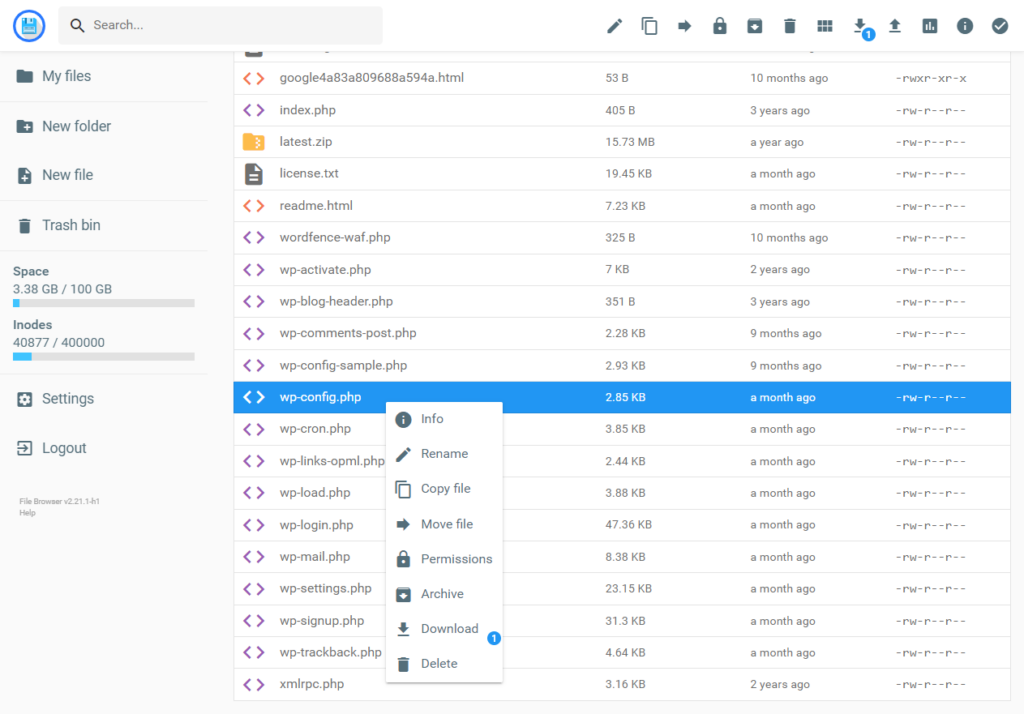
ใส่รหัสตามที่แสดงในภาพและบันทึกไฟล์ ย้อนกลับและอัปโหลดไฟล์ที่แก้ไขไปที่ wp-config.php
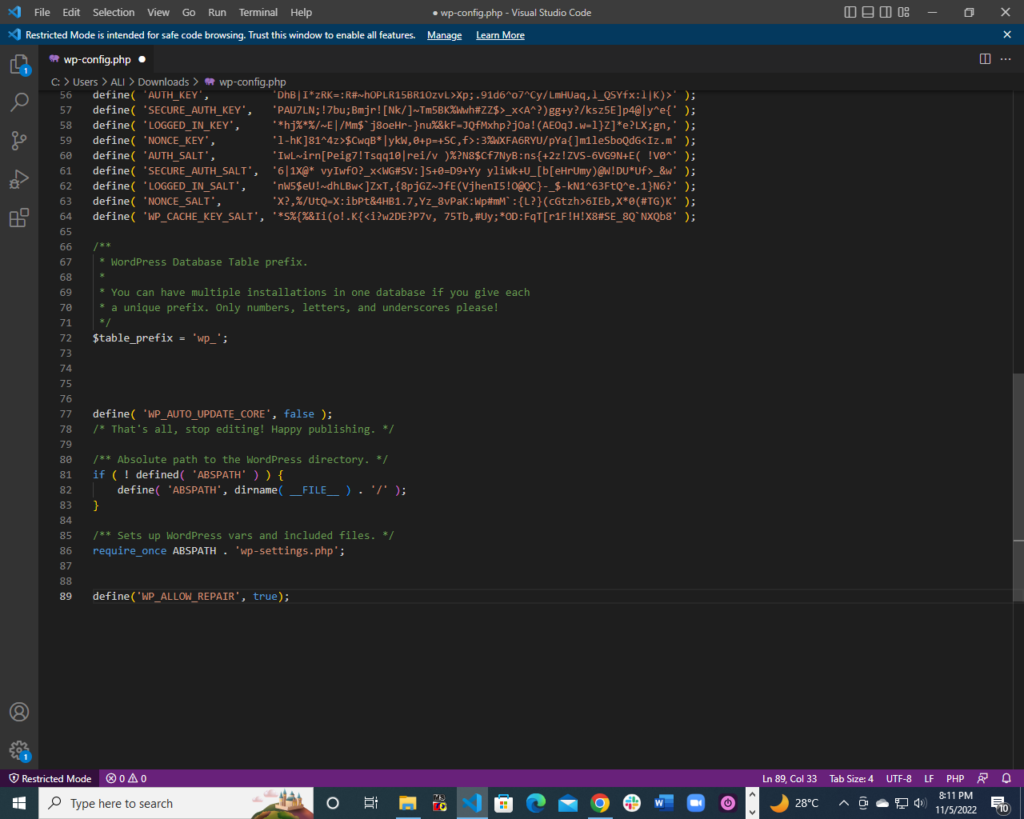
จากนั้น เปิดเบราว์เซอร์และไปที่ http://www.your-site-domain.com/wp-admin/maint/repair.php
คุณจะมีสองตัวเลือกในการแก้ไขฐานข้อมูลของคุณ เลือกหนึ่งที่ดีที่สุด
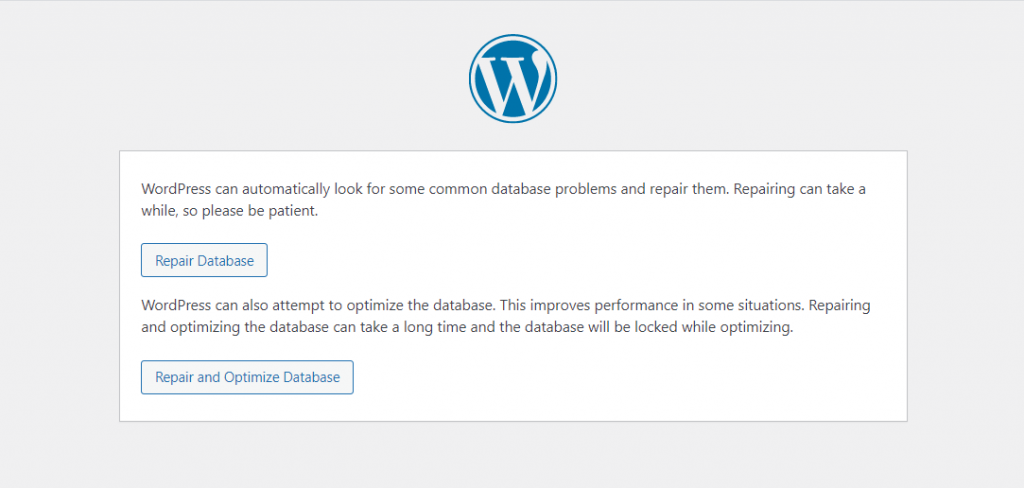
ตรวจสอบว่าไซต์ WordPress ของคุณกลับมาเป็นปกติหลังจากเสร็จสิ้นการซ่อมแซมหรือไม่ ถ้าใช่ ให้ไปที่ไฟล์ wp-config.php ของคุณ ทันที แล้วลบฟังก์ชัน ทุกคนสามารถดูหน้าการซ่อมแซมโดยไม่ต้องเข้าสู่ระบบ หยุดการใช้งานเว็บไซต์ในทางที่ผิด
ขั้นตอนที่ 3: การแก้ไขไฟล์ WordPress พื้นฐานที่เสียหาย
ไฟล์หลักของ WordPress อาจเสียหาย ซึ่งเป็นสาเหตุของข้อผิดพลาดนี้
สาเหตุหนึ่งที่ทำให้ไฟล์เสียหายคือ ธีมหรือปลั๊กอิน ที่ทำงานผิดปกติ การตรวจสอบแต่ละรายการแยกกันจะช่วยให้คุณระบุได้ว่าองค์ประกอบใดเป็นปัญหา
หากข้อผิดพลาดปรากฏขึ้นหลังจากเปิดใช้งานธีมใหม่ ธีมของคุณอาจเป็นสาเหตุ
คุณสามารถเปลี่ยนธีมของคุณได้โดยลงชื่อเข้าใช้แดชบอร์ด WordPress ไปที่ ลักษณะที่ ปรากฏ > ธีม แล้วเลือกธีมที่คุณต้องการ
ข้อผิดพลาดอาจเกิดขึ้นเนื่องจากปลั๊กอินที่เสียหาย หากการเปลี่ยนธีมไม่สามารถแก้ไขได้ ในการระบุตัวผู้กระทำความผิดในสถานการณ์นี้ ให้ลองปิดการใช้งานปลั๊กอินทั้งหมดของคุณแล้วเปิดใช้งานใหม่ทีละตัว
ขั้นตอนที่ 4: การแก้ไขปัญหาเซิร์ฟเวอร์ไซต์
เมื่อเซิร์ฟเวอร์ MySQL ของคุณไม่พร้อมใช้งาน ข้อความ “ข้อผิดพลาดในการสร้างการเชื่อมต่อฐานข้อมูล” อาจปรากฏบนเว็บไซต์ WordPress ของคุณด้วย แม้ว่าจะมีสาเหตุที่เป็นไปได้มากมายสำหรับข้อผิดพลาดนี้ แต่โดยทั่วไปแล้ว ปัญหานี้มีศักยภาพสูงสุด
มีการจำกัดจำนวนไคลเอนต์ที่สามารถเชื่อมต่อกับเซิร์ฟเวอร์ฐานข้อมูลพร้อมกันได้ เมื่อเกินขีดจำกัดนั้น จะไม่สามารถจัดการการเชื่อมต่อเพิ่มเติมได้ ด้วยเหตุนี้ ฉันขอแนะนำให้ติดต่อกับโฮสต์เว็บของคุณเพื่อตรวจสอบเซิร์ฟเวอร์ MySQL ของคุณ
ในเว็บไซต์อื่นๆ ที่จัดเก็บไว้ในเซิร์ฟเวอร์เดียวกันกับของคุณเอง คุณสามารถทดสอบเพื่อดูว่าเซิร์ฟเวอร์ MySQL ของคุณหยุดทำงานหรือไม่
หากคุณโฮสต์เว็บไซต์เดียว คุณสามารถใช้ PHP เพื่อเชื่อมต่อกับ MySQL และดูว่าผู้ใช้ฐานข้อมูล WordPress มีสิทธิ์ที่เหมาะสมหรือไม่
เข้าถึงโฟลเดอร์ public_html ของคุณจากแผงการจัดการโฮสติ้งของคุณ สร้างไฟล์ PHP ใหม่ด้วยชื่อใดก็ได้ที่คุณต้องการ ฉันตั้งชื่อมันว่า review.php ในตัวอย่างนี้
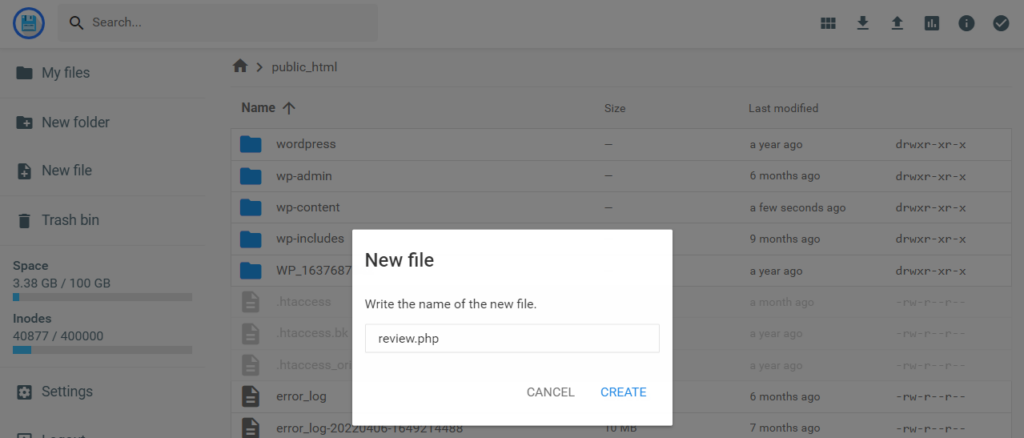
ในไฟล์นี้ ให้วางโค้ดต่อไปนี้:
<?php $link = mysqli_connect('localhost', 'username', 'password'); if (!$link) { die('Could not connect: ' . mysqli_error()); } echo 'Connected successfully'; mysqli_close($link); ?>เปลี่ยนชื่อผู้ใช้และรหัสผ่านด้วยข้อมูลรับรองการเข้าสู่ระบบของคุณและบันทึกไฟล์
หลังจากบันทึกไฟล์แล้ว ให้เข้าถึงผ่านแท็บใหม่ หากแสดงข้อความว่า "เชื่อมต่อสำเร็จ" แสดงว่ามีสาเหตุอื่นที่ทำให้เกิดข้อผิดพลาด

เคล็ดลับแบบมืออาชีพในการกำจัดปัญหา “ข้อผิดพลาดในการสร้างการเชื่อมต่อฐานข้อมูล”
หากหลังจากลองทุกอย่างแล้ว ข้อผิดพลาดของคุณยังไม่ได้รับการแก้ไข ให้ลองใช้เคล็ดลับที่เชี่ยวชาญด้านเทคโนโลยีสามข้อนี้
- รีบูตเว็บเซิร์ฟเวอร์ของคุณ
- อัปเดต URL เว็บไซต์ WordPress ของคุณ
- ติดต่อฝ่ายสนับสนุนลูกค้าของโฮสต์
1. รีบูตเว็บเซิร์ฟเวอร์
การรีบูตเซิร์ฟเวอร์เป็นตัวเลือกสำหรับผู้ใช้เซิร์ฟเวอร์ส่วนตัวเสมือน เซิร์ฟเวอร์เฉพาะ และเซิร์ฟเวอร์ภายใน เว็บและเซิร์ฟเวอร์ฐานข้อมูลของคุณจะรีสตาร์ทเมื่อคุณรีบูต ซึ่งอาจแก้ไขปัญหาบางอย่างได้ คุณสามารถใช้บัญชีรูทและไคลเอนต์ SSH เช่น Bitvise หรือ Putty
ในบางสถานการณ์ คุณอาจต้องกู้คืนฐานข้อมูลและไฟล์ WordPress จากข้อมูลสำรอง
2. การอัปเดต URL ของเว็บไซต์
คุณอาจต้องแก้ไข URL ไซต์ของคุณในฐานข้อมูล หากคุณเพิ่งย้ายข้อมูลด้วยเหตุผลใดก็ตาม (เช่น เปลี่ยนไปใช้ชื่อโดเมนใหม่หรือเปลี่ยนเป็น HTTPS)
ไปที่ phpMyAdmin จากแดชบอร์ดโฮสต์ของคุณเพื่อดำเนินการนี้ เข้าถึงฐานข้อมูล WordPress ของคุณและเลือกแท็บ SQL
วางรหัสต่อไปนี้ในพื้นที่ที่กำหนด
UPDATE wp_options SET option_value = replace(option_value, 'http://www.old-domain.com', 'http://www.new-domain.com') WHERE option_name = 'home' OR option_name = 'siteurl'; UPDATE wp_posts SET guid = replace(guid, 'http://www.old-domain.com','http://www.new-domain.com'); UPDATE wp_posts SET post_content = replace(post_content, 'http://www.old-domain.com', 'http://www.new-domain.com'); UPDATE wp_postmeta SET meta_value = replace(meta_value,'http://www.old-domain.com','http://www.new-domain.com'); 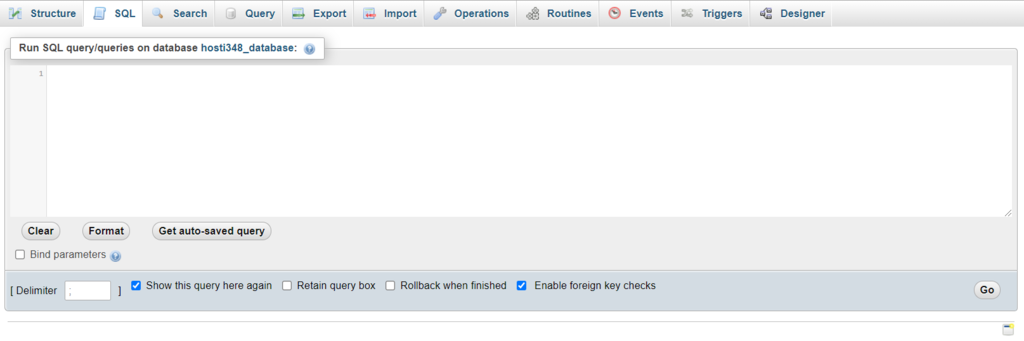
คุณต้องแทนที่โดเมนเก่าของคุณด้วยโดเมนใหม่ แล้วคลิก ไป
3. ติดต่อฝ่ายสนับสนุนลูกค้า
คุณควรขอความช่วยเหลือหากคุณไม่มั่นใจในการแก้ไขปัญหาหรือพยายามทำทุกอย่าง ลองติดต่อโฮสต์ของคุณ และพวกเขาจะช่วยคุณในเรื่องนี้ มิฉะนั้น คุณสามารถลองใช้ชุมชนบน Quora หรือ Reddit เพื่อหารือเกี่ยวกับปัญหาของคุณ
ปิดท้ายความคิด!
เป็นเรื่องน่ารำคาญที่ได้รับปัญหา "ข้อผิดพลาดในการสร้างการเชื่อมต่อฐานข้อมูล" บนเว็บไซต์ WordPress ของคุณ เว็บไซต์ของคุณจะไม่โหลดในสถานการณ์เช่นนี้ ทำให้ผู้เข้าชมและลูกค้าตกอยู่ในความเสี่ยง
เว็บไซต์ของคุณไม่สามารถเชื่อมต่อกับเซิร์ฟเวอร์ได้ ซึ่งส่งผลให้เกิดข้อผิดพลาดของฐานข้อมูล อาจมีสาเหตุหลายประการ รวมถึงข้อมูลการเข้าสู่ระบบที่ไม่ถูกต้องในไฟล์ wp-config.php หรือเซิร์ฟเวอร์โอเวอร์โหลด
ระวังข้อมูลประจำตัวฐานข้อมูล WordPress ของคุณ! มันจะยากสำหรับคุณหากคุณไม่ทราบวิธีแก้ไขปัญหานี้ คุณต้องค้นหาสาเหตุของปัญหานี้ จากนั้นจัดเรียงปัญหาที่เกี่ยวข้องทั้งหมดทีละรายการจนกว่าคุณจะกำจัดข้อผิดพลาด
